Esto lo hice hace dos o tres semanas pero lo escribo ahora que tengo un rato en vacaciones.
Como contaba en otra entrada, mi actualización a la última versión de Kubuntu fue bien, excepto en un detalle importante para mí (vease el mencionado post si se quiere saber cuál era).
El caso es que decidí hacer algo que solo había intentado antes en una ocasión: Instalar una versión inferior del sistema encima de la más reciente. En este caso pasar del Kubuntu 8.10 Intrepid Ibex al anterior 8.04 Hardy Heron. Como esta última tiene LTS (Long Term Support) creo que podré vivir tres años con ella hasta que saquen la próxima, y para entonces espero no necesitar ya lo que me hace falta de esta.
Antes de comenzar el proceso, me hago copia de seguridad en otro disco de todos los datos y configuraciones de mi sistema actual. Básicamente el directorio /home y el /etc.
Me bajo la ISO para empezar la reinstalación, y antes de tostarla se me ocurre que es una buena ocasión para, de paso, poner a prueba la utilidad Unetbootin. Con ella y la ISO del CD genero una memoria USB autoarrancable y reinicio el ordenador. Le digo que arranque desde el USB y... ¡voilá! aparece el menú de arranque de Kubuntu.
Selecciono la opción para instalarlo en el disco duro y arranca sin problemas. Le digo que el particionado de los discos lo quiero hacer manual, e indico los puntos de montaje de cada partición. Me aseguro bien de desactivar la opción que formateará las particiones y finalizo la configuración de los discos. A continuación comenzará la copia de ficheros al disco duro. ¿Se dará cuenta el instalador de que ya hay un sistema instalado? ¿Conservará las configuraciones y los datos existentes? La respuesta a la primera pregunta es que sí; no aparece ningún cartel con grandes letras anunciándolo pero antes de iniciar la copia de archivos se deinstalan muchos paquetes que había en el sistema y que podrían dar problemas al hacer el downgrade. Sobre las configuraciones de los programas instalados, la respuesta es que en general NO se conservan, así que hice bien en salvar el directorio /etc con todas ellas.
A continuación comienza la copia e instalación de los paquetes de la versión que estoy instalando, de la misma forma en que se hace normalmente. Al leerlos desde la memoria USB 2.0 en lugar del CD, el proceso es muy rápido. Cuando finaliza, se reinicia el ordenador y terminan de instalarse algunos paquetes.
En cuestión de 20 minutos tengo el sistema otra vez funcionando como antes. Mis datos de /home siguen ahí intactos, lo único que echo en falta es la personalización del escritorio, que no está como lo tenía antes de empezar esta odisea. Pero, sorprendentemente tampoco está como si acabara de hacer una instalación nueva, algunas cosas sí que las ha guardado. Teniendo en cuenta que estoy volviendo desde KDE 4.1 a la versión 3.5 es una agradable sorpresa comprobar que la versión más nueva no machacó todo lo de la vieja y que seguía guardando las configuraciones de forma similar.
Lo siguiente que hago es instalar y configurar Synce y Raki para poder conectar mi PDA. Tengo que buscarlos por la web porque tampoco venían de serie con la versión 8.04, aunque sí que están en uno de los repositorios oficiales de Ubuntu. Una vez más, lo vuelvo a hacer funcionar sin problemas.
En las dos o tres semanas que han pasado desde que hice el downgrade no he tenido ningún problema, solo alguna utilidad o aplicación que he tenido que instalar porque no estaba después del downgrade, o reconfigurar alguna cosilla que, gracias a que guardé el directorio /etc, solo he tenido que copiar el fichero de configuración encima del nuevo.
Solo me queda decir que tanto Unetbootin como Kubuntu 8.04 se han comportado muy bien en todo el proceso, durante el que no han dado ni un solo problema ni ha habido que hacer nada raro.
martes, 30 de diciembre de 2008
martes, 9 de diciembre de 2008
40 años de ratón
Según he leido en un par de sitios (este y este), hoy hace 40 años que se presentó ese aparatito que va conectado al ordenador y que conocemos como "ratón", o en algunos sitios "mouse".
Mi primer contacto con dicho engendro mecánico creo que fue cuando estudiaba en el Instituto y teníamos en 1ª una asignatura optativa de Informática, a la que por supuestísimo opté (creo recordar que había alguna otra asignatura pero soy incapaz de recordar cual podía ser, tal era mi interés por ella). Los ordenadores que se usaban eran PCs con pantalla de fósforo naranja y disquetes de 5,25", y nos enseñaban a "programar" en LOGO y a manejar algún paquete integrado, que era como se llamaba entonces (finales de los 80) a lo que ahora llamamos suite ofimática
Pero cuando más lo usé fue cuando mis padres me compraron un Sony HB-F700S, del estándar MSX-2. A pesar de ser un ordenador de 8 bits, le daba 100.000 vueltas a los armatostes de PCs que había en mi Instituto, además de tener también ratón podía tocar melodías polífonicas por 3 canales de audio y usaba disquetes de 3,5" (de simple densidad, 720 Kb), mucho más manejables y robustos que los otros. Además de en el interior, también era mucho más bonito en el exterior, y si no mirad su foto:

Foto: old-computers.com
El ratón se usaba en ese ordenador básicamente para manejar un paquete integrado de Sony que venía con él, llamado si no recuerdo mal Hybrid. Tenía procesador de textos, hoja de cálculo, base de datos, editor de gráficos e incluso un gestor de fichero, todo muy sencillo. Apenas lo usé porque le costaba mucho de cargar del disquete y no resultaba práctico. A parte de para eso, la verdad es que el ratón tampoco se manejaba mucho, todo se hacía escribiendo con comandos, y salvo para dibujar o para algún juego muy especial, no se usaba para casi nada, en aquel entonces no era un periférico tan estándar como lo es ahora.
Como curiosidad, la anterior máquina me la compraron mis padres de segunda mano, después de estar un año "castigado" sin ordenador por haberme cargado el anterior (un Spectravideo 728) cuando introduje "a ver que pasaba" un cartucho ROM en la ranura que iba destinada a una unidad de disco externa. Lo que pasó fue que el ordenador no volvió a funcionar, y que ahí empezó a despuntar mi faceta de friki-digital :-)
Hoy día el ratón es imprescindible para manejar los entornos de ventanas. Solo los que son muy frikis (más que yo incluso) o los que no tienen más remedio (usuarios de vetustos mainframes) utilizan exclusivamente el teclado. En Linux, incluso cuando se trabaja con línea de comandos viene muy bien para hacer copy-paste entre ventanas.
¿Que habrá dentro de otros 40 años? ¿Seguirán existiendo los ratones? ¿O usaremos interfaces cerebrales u oculares? Ya os lo contaré si sigo por aquí...
Mi primer contacto con dicho engendro mecánico creo que fue cuando estudiaba en el Instituto y teníamos en 1ª una asignatura optativa de Informática, a la que por supuestísimo opté (creo recordar que había alguna otra asignatura pero soy incapaz de recordar cual podía ser, tal era mi interés por ella). Los ordenadores que se usaban eran PCs con pantalla de fósforo naranja y disquetes de 5,25", y nos enseñaban a "programar" en LOGO y a manejar algún paquete integrado, que era como se llamaba entonces (finales de los 80) a lo que ahora llamamos suite ofimática
Pero cuando más lo usé fue cuando mis padres me compraron un Sony HB-F700S, del estándar MSX-2. A pesar de ser un ordenador de 8 bits, le daba 100.000 vueltas a los armatostes de PCs que había en mi Instituto, además de tener también ratón podía tocar melodías polífonicas por 3 canales de audio y usaba disquetes de 3,5" (de simple densidad, 720 Kb), mucho más manejables y robustos que los otros. Además de en el interior, también era mucho más bonito en el exterior, y si no mirad su foto:

El ratón se usaba en ese ordenador básicamente para manejar un paquete integrado de Sony que venía con él, llamado si no recuerdo mal Hybrid. Tenía procesador de textos, hoja de cálculo, base de datos, editor de gráficos e incluso un gestor de fichero, todo muy sencillo. Apenas lo usé porque le costaba mucho de cargar del disquete y no resultaba práctico. A parte de para eso, la verdad es que el ratón tampoco se manejaba mucho, todo se hacía escribiendo con comandos, y salvo para dibujar o para algún juego muy especial, no se usaba para casi nada, en aquel entonces no era un periférico tan estándar como lo es ahora.
Como curiosidad, la anterior máquina me la compraron mis padres de segunda mano, después de estar un año "castigado" sin ordenador por haberme cargado el anterior (un Spectravideo 728) cuando introduje "a ver que pasaba" un cartucho ROM en la ranura que iba destinada a una unidad de disco externa. Lo que pasó fue que el ordenador no volvió a funcionar, y que ahí empezó a despuntar mi faceta de friki-digital :-)
Hoy día el ratón es imprescindible para manejar los entornos de ventanas. Solo los que son muy frikis (más que yo incluso) o los que no tienen más remedio (usuarios de vetustos mainframes) utilizan exclusivamente el teclado. En Linux, incluso cuando se trabaja con línea de comandos viene muy bien para hacer copy-paste entre ventanas.
¿Que habrá dentro de otros 40 años? ¿Seguirán existiendo los ratones? ¿O usaremos interfaces cerebrales u oculares? Ya os lo contaré si sigo por aquí...
jueves, 4 de diciembre de 2008
Synce en KDE
Hace poco he actualizado mi Kubuntu a la última versión de ese sistema, la 8.10 Intrepid Ibex.
El proceso de actualización fue bien, sin que haya nada que destacar, salvo que en esta versión desaparece el KDE 3.5 y se instala por defecto la versión 4.1. Es muy bonita y tiene muchas cosas nuevas, algunas de ellas muy radicales, como que la carpeta del Escritorio pasa a ser una carpeta más y todos los accesos directos y carpetas que tuviéramos creados antes desaparecen del nuevo, pasando a ser ficheros normales y corrientes. También está muy bien el visor de documentos (y) PDFs (Okular se llama) que permite hacer anotaciones y marcas sobre el texto. Y muchas más cosas que no describiré aquí (como los plasmoides, o las mejoras en efectos gráficos).
Lo que no está tan bien es lo que han hecho con el software para conectarse a PDAs. En la versión 3.5 estaba el paquete synce-kde para conectar con el aparato y con Raki y Kcemirror se podía acceder a sus ficheros y controlarla con el ratón. Este paquete ha sido sustituido en la versión 4.1 por otro llamado synce-kpm. Se supone que tiene las mismas funcionalidades, pero está pensado para dispositivos con Windows Mobile 5 o 6, los que son más viejos y llevan versiones anteriores no se podrán conectar, o lo harán muy limitadamente.
Lo peor es que no se puede volver a instalar el software antiguo, el paquete synce-kde no funciona con la nueva versión y por ello ha desaparecido de los repositorios de Intrepid. Debido a que lo necesito para trabajar con mi "vieja" PDA, que el OpenOffice que trae sigue siendo el 2.4 (y no el 3.0), y a que al entorno aun le quedan algunos detalles por pulir, estoy pensando seriamente volver a instalarme la versión 8.04, que además es LTS. Lo que significa que durante 3 años tendrá actualizaciones de seguridad, y si en este tiempo jubilo mi actual PDA y me hago con otra más nueva, siempre estaré a tiempo de actualizar.
El proceso de actualización fue bien, sin que haya nada que destacar, salvo que en esta versión desaparece el KDE 3.5 y se instala por defecto la versión 4.1. Es muy bonita y tiene muchas cosas nuevas, algunas de ellas muy radicales, como que la carpeta del Escritorio pasa a ser una carpeta más y todos los accesos directos y carpetas que tuviéramos creados antes desaparecen del nuevo, pasando a ser ficheros normales y corrientes. También está muy bien el visor de documentos (y) PDFs (Okular se llama) que permite hacer anotaciones y marcas sobre el texto. Y muchas más cosas que no describiré aquí (como los plasmoides, o las mejoras en efectos gráficos).
Lo que no está tan bien es lo que han hecho con el software para conectarse a PDAs. En la versión 3.5 estaba el paquete synce-kde para conectar con el aparato y con Raki y Kcemirror se podía acceder a sus ficheros y controlarla con el ratón. Este paquete ha sido sustituido en la versión 4.1 por otro llamado synce-kpm. Se supone que tiene las mismas funcionalidades, pero está pensado para dispositivos con Windows Mobile 5 o 6, los que son más viejos y llevan versiones anteriores no se podrán conectar, o lo harán muy limitadamente.
Lo peor es que no se puede volver a instalar el software antiguo, el paquete synce-kde no funciona con la nueva versión y por ello ha desaparecido de los repositorios de Intrepid. Debido a que lo necesito para trabajar con mi "vieja" PDA, que el OpenOffice que trae sigue siendo el 2.4 (y no el 3.0), y a que al entorno aun le quedan algunos detalles por pulir, estoy pensando seriamente volver a instalarme la versión 8.04, que además es LTS. Lo que significa que durante 3 años tendrá actualizaciones de seguridad, y si en este tiempo jubilo mi actual PDA y me hago con otra más nueva, siempre estaré a tiempo de actualizar.
martes, 9 de septiembre de 2008
Por fin llegan los coches eléctricos...
Actualización: El petróleo baja, los precios de los carburantes descienden, y por desgracia ya se anuncian retrasos en los modelos eléctricos :(
Parece que la presión de las petroleras puede con el clamor de la sociedad, de no depender tanto de un producto tan volátil que nos esclaviza en todos los aspectos.

Aún así, tenemos que tragar con estupideces como: "Después de intentos fallidos como el del EV-1 de General Motors, que se retiró del mercado tras vender poco más de 1.000 unidades..." qué valor!! no voy a opinar al respecto...
La pugna es dura, tenemos ahora mismo en el mercado varios modelos híbridos, los cuales son el paso intermedio a los coches 100% eléctricos: Los mas conocidos actualmente son el Toyota Prius y Honda Civic.
 Honda reedita el Insight el próximo año, Chevrolet ataca con su Volt, y Nissan se pone duro con varios modelos 100% eléctrico como el Nuvu.
Honda reedita el Insight el próximo año, Chevrolet ataca con su Volt, y Nissan se pone duro con varios modelos 100% eléctrico como el Nuvu.Increíblemente se suben al carro constructores de baja gama como Tata con su modelo derivado del Indica, incluso Hyundai amenaza con un i20 híbrido.
Mitshubishi ya ha comenzado a comercializar en Japón la versión eléctrica de su modelo "i", denominado i-MiEV, y próximamente lo tendríamos que ver en europa, incluso se rumorea de un acuerdo para que en europa lo conercialize el grupo PSA.
Otras mas en silencio también pisan fuerte, como Smart con su modelo enchufable, que ya lleva cerca de un año circulando por Londres unos 100 modelos de prueba, y en Berlín se están preparando.
Actualización: El modelo eléctrico de mini, el mini-E, se está probando en California con 500 unidades, recibieron unas 3000 solicitudes y están preparando la ampliación de la flota de prueba...

Lo mas importante es que los países ayuden a implantar este tipo de transporte, nada de chorradas de hidrógeno que requiere grandes infraestructuras y cantidades ingente de energía para generarlo y almacenarlo. Baterías de alta capacidad es el futuro (de litio o de lo que sea...).
Israel con su propuesta de que en 2010 su transporte no dependa del petróleo (Renault - Nissan van detrás de esa propuesta a llevarse el mercado de la zona), y varios países nórdicos como Suecia y Noruega que quieren incluso prohibir vehículos que dependan 100% del petróleo (bien sean eléctricos, híbridos, o con bio-combustibles). Estas apuestas son las que lanzarán el mercado.

Por desgracia el dinero es el que mueve todo en este mundo, y si no se pueden vender coches que gasten 20l/100km se venden que gasten 5l, y sino, que no gasten gasolina: Magia! lo que se supone era inviable, un coche enchufable no dependiente del petróleo, en un par de años lo tendremos en las calles de algunos países (si las petroleras lo permiten...).
Esperemos que España sea uno de los elegidos para las primeras pruebas, a mi me encantaría, de momento parece que Portugal se sube al carro.
Listo alguno de los modelos que pronto oiremos en la prensa próximamente:
- Toyota Prius (Próximamente veremos una nueva versión con mas autonomía eléctrica, enchufalbe y con mas novedades)
- Honda Civic IMA (Honda prepara un sustituto aún sin nombre con mecánica IMA)
- Mitsubishi i-MiEV (Compacto de 4 plazas, ya comercializándose en Japón)
- Mini E: (Versión del modelo de mini de 2 plazas con motor de 200cv y unos 200km de autonomia)
- Toyota iQ (Compacto tamaño de smart de 2+1 plazas, futura versión híbrida)
- Honda Insight Concept (Re-edición del híbrido que Honda comercializó para competir contra el Prius, incluye la mecánica IMA)
- Nissan Nuvu (Compacto de 3m de 2+1 plazas, eléctrico)
- Smart ED (versión eléctrica del pequeño 2 plazas de Smart)
- Chevrolet Volt (Deportivo con 160cv de potencia eléctrica, plantean otros modelos además de este)
- Tata Indica (Versión eléctrica del pequeño utilitario de Tata)
- Fiat 500 (Versión eléctrica del versionado Fiat)
- Hyundai Sonata Hybrid (Versión híbrida del modelo actual)
- Hyundai i20 i-blue (Versión híbrida del nuevo utilitario)
- Renault.... algo están preparando, eso seguro.
- ....
Si tenéis mas sed de información, lista de vehículos híbridos.
Fin del resumen xD... por ahora!!
(finales de 2008, actualizado a inicios del 2009)
Etiquetas:
Coche,
coche electrico,
coche hibrido,
Electricidad,
Hibrido
viernes, 5 de septiembre de 2008
Ubuntu en un IBM 760XL
Hace unos meses rescaté del olvido un viejo portátil que compré hace algunos años de segunda mano, y decidí darle una segunda vida instalándole algo más moderno que el Windows 98 que llevaba. Al tener tantos años sus prestaciones no son precisamente el último grito:
- Procesador Pentium MMX a 166 Mhz
- 64 Mb de RAM
- 9 Gb de disco duro

¿Se le podría instalar un sistema operativo de última generación? Y no me estoy refiriendo a Windows Vista, por supuesto :-) Probemos con Ubuntu...
El arranque
El primer problema es cómo arrancar la instalación. El equipo dispone de un lector de CD-ROM pero no tiene la capacidad de arrancar desde un CD(eso lo inventaron allá por el año 1998, este portátil es anterior). La única forma de hacerlo es desde disquete, pero la instalación de Ubuntu y la mayoría de distros actuales no permiten iniciar la instalación arrancando con ellos.
Tras googlear un poco doy con la solución, que resulta que viene en el mismo CD de instalación de Ubuntu: Se trata de una utilidad llamada Smart Boot Manager (SBM), que es un disquete desde el que es posible arrancar a su vez el CD, aunque el ordenador no esté preparado para ello. La imagen del disquete está en el directorio install del CD de Ubuntu, con unas instrucciones que se resumen en que para generarlo basta ejecutar algo como:
dd if=sbm.bin of=/dev/fd0
Una vez se consigue iniciar el ordenador con el CD, ya se puede hacer la instalación del resto del sistema de la manera habitual... o casi.
Elección del sistema
El Ubuntu para escritorio al que estamos acostumbrados es muy bonito, muy fácil de instalar y tiene todo el software que se puede necesitar, pero en nuestro caso ese es precisamente su mayor problema: No quiero entorno gráfico ni software como OpenOffice o K3B, solo que arranque y después ya instalaré por red lo que vaya haciendo falta.
Con las versiones de escritorio no se puede elegir una instalación así, pero en cambio la versión de servidor sí que lo permite (la instalación de un sistema mínimo) y además se puede hacer en modo consola (sin entorno gráfico). Así que, paradójicamente, instalo la versión más potente en el equipo más humilde.
Instalación
No hay mucho que decir. Se copian los ficheros al disco duro, detecta la tarjeta de red PCMCIA que tengo pinchada en el portátil, y todo va como la seda. Tras finalizar el proceso se reinicia y configuro el ssh para conectarme desde otro equipo y continuar configurándolo de forma más cómoda. Antes de hacer nada más aplico las últimas actualizaciones con aptitude update; aptitude upgrade y reinicio para que arranque con el último kernel.
Problema al arrancar
Para mi horror, depués de actualizar el kernel y reiniciar el proceso se interrumpe con un mensaje de error:
"ALERT! /dev/disk/by-uuid/xxxxxxxxxxx Does not exist, dropping to a shell"
...y aparece un shell reducido cuyo prompt es
(initramfs)
Así que toca googlear para averiguar qué significa y cómo arreglarlo. Parece ser que cuando, tras actualizar el kernel, se genera el disco ram de inicio no se cargan ciertos drivers para dispositivos IDE muy antiguos y por esa razón cuando arranca da el error de que no encuentra el disco duro.
Para solucionarlo en el shell reducido del ramfs hay que cargar los módulos ide, montar el sistema y regenerar el disco ram (el initrd):
Cargamos los módulos IDE:
(initramfs) modprobe ide-disk
(initramfs) modprobe ide-generic
Creamos un directorio y montamos en él la partición raiz:
(initramfs) mkdir /mnt
(initramfs) mount -t ext3 /dev/hda1 /mnt
En vez de /dev/hda1 habrá que poner el nombre de la partición raiz de tu sistema. En el comando mount hay que especificar el sistema de ficheros (ext3) ya que al ser una versión reducida no es capaz de averiguarlo por sí misma.
Convertimos el directorio que acabamos de montar en el nuevo raiz.
(initramfs) chroot /mnt
Al hacer esto se me quedaba congelado el shell y no continuaba. Si ocurre esto, se puede interrumpir con CTRL+D y ejecutarlo de nuevo indicando el comando a ejecutar con ese nuevo raiz, que será el intérprete bash para que podamos seguir introduciendo comandos: chroot /mnt bash
Montamos /proc y /sys:
# mount /proc
# mount /sys
Vamos a /boot, borramos el initrd de nuestra versión de kernel y lo regeneramos con el comando yaird. Si tenemos el /boot en una partición separada habrá que montarlo también.
# cd /boot
# rm initrd.img-2.6.24-19-generic
# /usr/sbin/yaird -o initrd.img-2.6.24-19-generic
Se generará el fichero del initrd, y además veremos que tiene bastante menos tamaño que el original. Reiniciamos, y cuando arranque ya no volverá a salir el error. Lo malo es que cuando se actualice de nuevo la versión del kernel, probablemente volverá a ocurrir lo mismo.
Y ahora que ya funciona el ordenador y arranca ¿para qué se puede usar con su limitada potencia? Bueno, diría que eso es casi lo de menos, lo divertido es hacerlo funcionar, pero lo he estado usando para capturar tráfico de redes wifi vecinas con fines puramente educacionales ;-)
- Procesador Pentium MMX a 166 Mhz
- 64 Mb de RAM
- 9 Gb de disco duro

¿Se le podría instalar un sistema operativo de última generación? Y no me estoy refiriendo a Windows Vista, por supuesto :-) Probemos con Ubuntu...
El arranque
El primer problema es cómo arrancar la instalación. El equipo dispone de un lector de CD-ROM pero no tiene la capacidad de arrancar desde un CD
Tras googlear un poco doy con la solución, que resulta que viene en el mismo CD de instalación de Ubuntu: Se trata de una utilidad llamada Smart Boot Manager (SBM), que es un disquete desde el que es posible arrancar a su vez el CD, aunque el ordenador no esté preparado para ello. La imagen del disquete está en el directorio install del CD de Ubuntu, con unas instrucciones que se resumen en que para generarlo basta ejecutar algo como:
dd if=sbm.bin of=/dev/fd0
Una vez se consigue iniciar el ordenador con el CD, ya se puede hacer la instalación del resto del sistema de la manera habitual... o casi.
Elección del sistema
El Ubuntu para escritorio al que estamos acostumbrados es muy bonito, muy fácil de instalar y tiene todo el software que se puede necesitar, pero en nuestro caso ese es precisamente su mayor problema: No quiero entorno gráfico ni software como OpenOffice o K3B, solo que arranque y después ya instalaré por red lo que vaya haciendo falta.
Con las versiones de escritorio no se puede elegir una instalación así, pero en cambio la versión de servidor sí que lo permite (la instalación de un sistema mínimo) y además se puede hacer en modo consola (sin entorno gráfico). Así que, paradójicamente, instalo la versión más potente en el equipo más humilde.
Instalación
No hay mucho que decir. Se copian los ficheros al disco duro, detecta la tarjeta de red PCMCIA que tengo pinchada en el portátil, y todo va como la seda. Tras finalizar el proceso se reinicia y configuro el ssh para conectarme desde otro equipo y continuar configurándolo de forma más cómoda. Antes de hacer nada más aplico las últimas actualizaciones con aptitude update; aptitude upgrade y reinicio para que arranque con el último kernel.
Problema al arrancar
Para mi horror, depués de actualizar el kernel y reiniciar el proceso se interrumpe con un mensaje de error:
"ALERT! /dev/disk/by-uuid/xxxxxxxxxxx Does not exist, dropping to a shell"
...y aparece un shell reducido cuyo prompt es
(initramfs)
Así que toca googlear para averiguar qué significa y cómo arreglarlo. Parece ser que cuando, tras actualizar el kernel, se genera el disco ram de inicio no se cargan ciertos drivers para dispositivos IDE muy antiguos y por esa razón cuando arranca da el error de que no encuentra el disco duro.
Para solucionarlo en el shell reducido del ramfs hay que cargar los módulos ide, montar el sistema y regenerar el disco ram (el initrd):
Cargamos los módulos IDE:
(initramfs) modprobe ide-disk
(initramfs) modprobe ide-generic
Creamos un directorio y montamos en él la partición raiz:
(initramfs) mkdir /mnt
(initramfs) mount -t ext3 /dev/hda1 /mnt
En vez de /dev/hda1 habrá que poner el nombre de la partición raiz de tu sistema. En el comando mount hay que especificar el sistema de ficheros (ext3) ya que al ser una versión reducida no es capaz de averiguarlo por sí misma.
Convertimos el directorio que acabamos de montar en el nuevo raiz.
(initramfs) chroot /mnt
Al hacer esto se me quedaba congelado el shell y no continuaba. Si ocurre esto, se puede interrumpir con CTRL+D y ejecutarlo de nuevo indicando el comando a ejecutar con ese nuevo raiz, que será el intérprete bash para que podamos seguir introduciendo comandos: chroot /mnt bash
Montamos /proc y /sys:
# mount /proc
# mount /sys
Vamos a /boot, borramos el initrd de nuestra versión de kernel y lo regeneramos con el comando yaird. Si tenemos el /boot en una partición separada habrá que montarlo también.
# cd /boot
# rm initrd.img-2.6.24-19-generic
# /usr/sbin/yaird -o initrd.img-2.6.24-19-generic
Se generará el fichero del initrd, y además veremos que tiene bastante menos tamaño que el original. Reiniciamos, y cuando arranque ya no volverá a salir el error. Lo malo es que cuando se actualice de nuevo la versión del kernel, probablemente volverá a ocurrir lo mismo.
Y ahora que ya funciona el ordenador y arranca ¿para qué se puede usar con su limitada potencia? Bueno, diría que eso es casi lo de menos, lo divertido es hacerlo funcionar, pero lo he estado usando para capturar tráfico de redes wifi vecinas con fines puramente educacionales ;-)
martes, 26 de agosto de 2008
La energía reactiva: ese gran desconocido!
Hace un tiempo posteé en mi otro blog una serie sobre la luz, en esta serie de posts, hablaba sobre el futuro de las lámparas.
Traslado este tema a este Blog que va mas acorde con las temática, y es que existe un gran desconocido: La energía reactiva.
Todos los aparatos eléctricos consumen energía, esto está claro, pero resulta que hay DOS tipos de energía, y esto lo explicaré con un ejemplo:
Energía activa: La consumen las resistencias, por ejemplo, los siguientes electrodomésticos:
Energía reactiva: La consumen las bobinas, por ejemplo:
El caso es que estas energías están relacionadas, formando el famoso triángulo de potencias que se ve en la imagen de la derecha.
Donde P es la energía activa, jQ es la reactiva, y aparece una que es la S que se denomina potencial, que será la suma de ambas.
¿Cual es el problema en la vida real?
Las centrales que genera electricidad, generan únicamente energía activa, y en ningún caso reactiva.
¿De dónde se saca la energía reactiva?
Se genera conectando condensadores a la red (el elemento opuesto a las bobinas), las empresas que generan electricidad apenas generan reactiva, con lo que graban las facturas de los que la consumen con unos precios muy altos.
Lo normal es que una empresa que consuma reactiva, la genere ella misma con baterías de condensadores in-situ.
¿Qué tiene esto que ver con las bombillas ahorradoras?
Las famosas bombillas ahorradoras, son del tipo de descarga, y la cantidad de reactiva que consumen es enorme!!, si por algún casual se sustituyeran todas las incandescentes de un país por bombillas ahorradoras de golpe, las empresas eléctricas tendrían un problema.
¿Cómo se arreglaría este problema?
Habría varias propuestas para solucionar esto:
Yo personalmente me decanto por la tecnología Led, entre otras cosas por que las famosas bombillas ahorradoras de ahora no tienen la vida que se espera y no se llega a amortizar el sobre coste de las mismas.
Mas info sobre la reactiva, en Wikipedia.
No olvidéis la energía reactiva!!
Traslado este tema a este Blog que va mas acorde con las temática, y es que existe un gran desconocido: La energía reactiva.
Todos los aparatos eléctricos consumen energía, esto está claro, pero resulta que hay DOS tipos de energía, y esto lo explicaré con un ejemplo:
Energía activa: La consumen las resistencias, por ejemplo, los siguientes electrodomésticos:
- Estufa eléctrica.
- Plancha.
- Bombilla incandescente....
Energía reactiva: La consumen las bobinas, por ejemplo:
- El motor de una lavadora.
- El motor de una batidora.
- La fuente de alimentación de un PC.
- Las lámparas de descarga (fluorescentes).
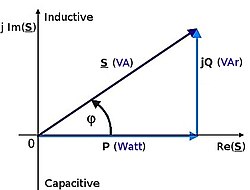
El caso es que estas energías están relacionadas, formando el famoso triángulo de potencias que se ve en la imagen de la derecha.
Donde P es la energía activa, jQ es la reactiva, y aparece una que es la S que se denomina potencial, que será la suma de ambas.
¿Cual es el problema en la vida real?
Las centrales que genera electricidad, generan únicamente energía activa, y en ningún caso reactiva.
¿De dónde se saca la energía reactiva?
Se genera conectando condensadores a la red (el elemento opuesto a las bobinas), las empresas que generan electricidad apenas generan reactiva, con lo que graban las facturas de los que la consumen con unos precios muy altos.
Lo normal es que una empresa que consuma reactiva, la genere ella misma con baterías de condensadores in-situ.
¿Qué tiene esto que ver con las bombillas ahorradoras?
Las famosas bombillas ahorradoras, son del tipo de descarga, y la cantidad de reactiva que consumen es enorme!!, si por algún casual se sustituyeran todas las incandescentes de un país por bombillas ahorradoras de golpe, las empresas eléctricas tendrían un problema.
¿Cómo se arreglaría este problema?
Habría varias propuestas para solucionar esto:
- Que las empresas que generan electricidad, generan también reactiva con condensadores enormes, una excusa perfecta para que nos suban de nuevo la factura de la luz.
- Que las bombillas actuales incluyeran en el encapsulado un pequeño condensador que corrija este consumo (aumentaría el coste sin duda de cada bombilla que ya de por si son caras...)
- Esperar a que la tecnología Led que está evolucionando muy rápido esté a la altura, y además de evitar esto, ahorraríamos mucha mas energía por que gastan aún menos, y tener una vida mucho mas larga.
Yo personalmente me decanto por la tecnología Led, entre otras cosas por que las famosas bombillas ahorradoras de ahora no tienen la vida que se espera y no se llega a amortizar el sobre coste de las mismas.
Mas info sobre la reactiva, en Wikipedia.
No olvidéis la energía reactiva!!
domingo, 15 de junio de 2008
Romper claves wireless
El caso es que todos los métodos de cifrado de datos en las redes Wifi tienen un bug (un error), que es que hay un dato que se repite en cada paquete que se transmite. Consiguiendo un número de paquetes de datos suficientes, podremos romper la clave, ya sea WEP, WPA o WPA2. Cada tipo de clave tiene su historia.
Usaremos la distribución LiveCD Wifislax, está basada en entorno grafico KDE, aunq se puede arrancar en modo texto. Mola mas con las KDE, ya que puedes hacerlo todo en ventanitas.
Usaremos la distribución LiveCD Wifislax, está basada en entorno grafico KDE, aunq se puede arrancar en modo texto. Mola mas con las KDE, ya que puedes hacerlo todo en ventanitas.
usuario: root contraseña: toor
Tiene accesos directos en las KDE a todas las herramientas y a más, usaremos la suite actual (*-ng), y el driver Atheros, primero incrementaremos en un dispositivo más el interface, para tener un ath1 (se monta sobre el /wifi0), la d-link se ve inicialmente como wifi0 haciendo un ifconfig -a
Las herramientas *-ng (NewGeneration):
airodump-ng es para capturar el trático que hay en el aire, por defecto se lanza y guarda los paquetes en /root/swireless/capturas/ o algo así, hace captura bruta de todo el trafico, no solo de IVs, de este modo da igual el ataque que hagamos que el fichero .cap nos vale
aireplay-ng es la herramienta con la que inyectaremos paquetes y efectuaremos el ataque, con varios portátiles se puede hacer más rápido (abriendo varias no valdría, ya que todo lo procesa un único interfaz físico). La idea es que tu le indicas una MAC o un SSID de un punto de acceso y lanzas paquetes enmascarados por la MAC de un cliente (los clientes asociados se ven con el airodump).
Ojo, para inyectar hay que tener un chip wireless compatible con el driver atheros.
Ojo, para inyectar hay que tener un chip wireless compatible con el driver atheros.
aircrack-ng es el que machaca las claves bien por fuerza bruta o usando diccionario
aircrack-ptw, este es nuevo, está en la distribución actual, es un nuevo algoritmo para sacar weps con ataque ARP con unos 50000 paquetes es suficiente (esta usé yo).
En la práctica:
El ataque que hice yo el finde fue el de ARP, para sacarlo con el aircrack-ptw, mientras el airodump-ng escucha, usé el aireplay-ng asi (primera MAC es la del router, la segunda la de un cliente que se ha asociado en algún momento -en este momento la seguridad por filtrado MAC ya no vale una mierda-):
aireplay-ng -3 -b 00:AA:BB:CC:DD:FF -h 00:11:22:33:44:55 ath1Lo dejé una noche, y consegui unos 70k paquetes (de sobra), el descifrado de la WEP es inmediato, no es fuerza bruta, es con un algoritmo nuevo.La suite esta preparada para que cuando lanzas las herramientas desde los lanzadores de las KDE, apuntan directamente a donde están los .cap, de este modo el aircrack-ng o el -ptw directamente lo leen y te dicen que elijas que wifi machacar.
Segunda parte, hackear una WPA/WPA2.
Usaremos:
airodump-ng Para capturar
airodump-ng -w -c ath1
aireplay-ng Para inyectar (-0 nos hace el ataque de deautenticación, el 5 es numero de deautenticaciones por segundo)
aireplay-ng -0 5 -a -c ath1
aircrack-ng Para crackear por fuerza bruta (-a es ataque por fuerza bruta, el 2 es para ataques para WPA/WPA2, el -0 nos pone colorines, y el -w hay q decirle una ruta de un diccionario)
aircrack-ng -a 2 -0 -w
Para este ataque necesitamos un diccionaro, hay cienes por ahí....
Pequeño tutorial de Cracking para mas info:
Redes WLAN_XX de telefónica: Algoritmo descubierto para varios modelos de routers
Hay una aplicación que se llama WLANDECRYPTER, con ponerle el principio de la MAC del AP y el nombre completo de la WLAN_XX de Telefónica, te genera un diccionario corto donde está la WEP. Necesitas únicamente unos 10 paquetes y luego por fuerza bruta saca la clave WEP mediante el diccionario que has generado. Esta aplicación está en el Wifislax, por supuesto.
Ojo, todos los datos los almacena en memoria, si se apaga el PC se pierden, así que merece la pena guardarse los .cap que contienen todo.
Una vez sacada la clave, se pueden descifrar los ficheros .cap y en teoría puedes ver todo el trafico que has capturado previamente.
Un saludo y no seais malos ;)
Ah, se me olvidaba algo:
ATENCIÓN: Este tutorial es únicamente para que puedas comprobar la seguridad de tu red wireless, si lo utilizas para romper la red de otro lo harás bajo tu responsabilidad.
Un saludo y no seais malos ;)
Ah, se me olvidaba algo:
ATENCIÓN: Este tutorial es únicamente para que puedas comprobar la seguridad de tu red wireless, si lo utilizas para romper la red de otro lo harás bajo tu responsabilidad.
lunes, 9 de junio de 2008
Puntero alternativo para la PDA
Desde que tengo la PDA hay dos cosas que me hacen sufrir por ella: Una es que se me caiga al suelo y se le destroce la pantalla. Para evitarlo al poco de tenerla me hice con una funda de aluminio bastante robusta.
La otra cosa que me hace andar con mil ojos es el puntero o lapiz con el que se maneja la PDA mediante toques en su pantalla táctil. Siempre tengo mucho cuidado para que no se me pierda o peor todavía, se me rompa por sentarme encima de él.
Bien, para los que seais tan paranoicos como yo con este tema tengo buenas noticias. Hay una alternativa sencilla y barata que, si bien no sustituye al puntero original cuando nos llevamos la PDA por ahí, sí que puede servir para cuando la utilizamos en casa y no queremos estar pendientes de dónde dejamos cada vez el dichoso adminículo: Se trata de los lápices de IKEA que se pueden coger al entrar a cualquiera de sus centros comerciales para apuntar las medidas y códigos de los muebles que se van a comprar.
Aquí podéis ver en detalle a lo que me refiero:

Se puede manejar de la misma forma que el puntero original, apenas hay diferencia y si la punta no está afilada (que no suele estarlo) no hay peligro de dañar la pantalla. Además, se pueden tener varios lápices distribuidos por la casa o la mesa y en cada momento utilizar el que esté más a mano. Aquí un par de fotos del invento en acción:

Consultando la versión móvil de la Wikipedia.

Manteniendo apretado el lápiz aparece el menú contextual

Foto de conjunto. Anotada con el lápiz la velocidad de transferencia por Bluetooth de las fotos entre el móvil y el ordenador, unos 55 KBytes/s
La otra cosa que me hace andar con mil ojos es el puntero o lapiz con el que se maneja la PDA mediante toques en su pantalla táctil. Siempre tengo mucho cuidado para que no se me pierda o peor todavía, se me rompa por sentarme encima de él.
Bien, para los que seais tan paranoicos como yo con este tema tengo buenas noticias. Hay una alternativa sencilla y barata que, si bien no sustituye al puntero original cuando nos llevamos la PDA por ahí, sí que puede servir para cuando la utilizamos en casa y no queremos estar pendientes de dónde dejamos cada vez el dichoso adminículo: Se trata de los lápices de IKEA que se pueden coger al entrar a cualquiera de sus centros comerciales para apuntar las medidas y códigos de los muebles que se van a comprar.
Aquí podéis ver en detalle a lo que me refiero:

Se puede manejar de la misma forma que el puntero original, apenas hay diferencia y si la punta no está afilada (que no suele estarlo) no hay peligro de dañar la pantalla. Además, se pueden tener varios lápices distribuidos por la casa o la mesa y en cada momento utilizar el que esté más a mano. Aquí un par de fotos del invento en acción:



miércoles, 28 de mayo de 2008
En momentos de tormenta...
... como el que está siendo ahora mismo, cuando estoy trabajando con el ordenador me entra el acojone de que haya un corte eléctrico y se me pierdan datos. Se supone que en los sistemas de ficheros modernos, como ext3 o reiserfs, gracias al journaling el disco no quedaría en un estado inconsistente, pero no se asegura que los datos escritos sean los más recientes.
Yo, por si acaso, en momentos de tormenta como el de ahora me convierto en root y ejecuto.
que lo que hace es volver a montar la partición raiz con la opción sync, que sirve para que los datos se escriban siempre en el disco sin pasar por la caché del sistema. Esto afecta al rendimiento, pero es temporal ya que la siguiente vez que arranca el ordenador se vuelve a montar con las opciones habituales, entre las que no está la de sync.
No estoy seguro de que sirviera de mucho en caso de catástrofe eléctrica, pero me quedo más tranquilo...
Yo, por si acaso, en momentos de tormenta como el de ahora me convierto en root y ejecuto.
mount / -o remount,sync
que lo que hace es volver a montar la partición raiz con la opción sync, que sirve para que los datos se escriban siempre en el disco sin pasar por la caché del sistema. Esto afecta al rendimiento, pero es temporal ya que la siguiente vez que arranca el ordenador se vuelve a montar con las opciones habituales, entre las que no está la de sync.
No estoy seguro de que sirviera de mucho en caso de catástrofe eléctrica, pero me quedo más tranquilo...
jueves, 1 de mayo de 2008
Papelera autoborrante en KDE
He leido en OSNews una entrada sobre lo malo y lo bueno de la papelera de los entornos de escritorio actuales. Me ha sorprendido un poco porque el autor parece hacer una montaña de un grano de arena. La cosa se resume en que no le gusta tener que estar pendiente de la papelera: Si tira algo a ella tiene la manía de vaciarla inmediatamente porque le molesta ver el icono de que está llena, y si hace el esfuerzo de olvidarse de que está ahí, se le llena de información vieja y que ocupa mucho espacio.
La solución que propone es que se autogestione y se limpie automáticamente, poniéndole un límite de tamaño o de antigüedad de los ficheros borrados. Lo primero puede hacerse en Windows y no estoy seguro ahora de si se puede también en Gnome. Por lo visto en el sistema que usa el autor del post (MacOS-X) no se puede configurar eso y ni siquiera se puede usar tampoco ninguna combinación de teclas que permita borrar un fichero directamente sin tirarlo a la papelera.
Mi manía al respecto es la siguiente: Hasta hace poco no usaba la papelera, siempre borraba todo directamente y si no estaba seguro lo hacía de todas formas :-) Hasta que un día me arrepentí de ello cuando me hubiera gustado recuperar algo que había eliminado días antes. Como no me gusta tampoco la idea de dedicar espacio de disco a ficheros que seguramente no necesitaré más, se me ocurrio la (¡oh! gran idea) solución de hacer que se borrase automáticamente pasados N días. Como en KDE (el escritorio que uso) no está tampoco esa opción me hice un script que se ejecuta en en el cron todos los días sobre la hora a la que escribo este post. Hace estas 3 cosas:
Las dos primeras líneas borran los ficheros de más de 15 días que hay en la papelera, que resulta que se encuentra en el $HOME del usuario, dentro de .local/share/Trash/files y .local/share/Trash/info.
La tercera línea borrar las imágenes miniatura que se crean cuando entramos por ejemplo a una carpeta llena de fotos. La primera vez que lo hacemos se crean y se guardan en este directorio para que las siguientes veces se muestren directamente de manera más rápida. Como todo, esto también ocupa espacio, así que ya de paso las borro también.
Y ya está, no tiene más misterio :-)
La solución que propone es que se autogestione y se limpie automáticamente, poniéndole un límite de tamaño o de antigüedad de los ficheros borrados. Lo primero puede hacerse en Windows y no estoy seguro ahora de si se puede también en Gnome. Por lo visto en el sistema que usa el autor del post (MacOS-X) no se puede configurar eso y ni siquiera se puede usar tampoco ninguna combinación de teclas que permita borrar un fichero directamente sin tirarlo a la papelera.
Mi manía al respecto es la siguiente: Hasta hace poco no usaba la papelera, siempre borraba todo directamente y si no estaba seguro lo hacía de todas formas :-) Hasta que un día me arrepentí de ello cuando me hubiera gustado recuperar algo que había eliminado días antes. Como no me gusta tampoco la idea de dedicar espacio de disco a ficheros que seguramente no necesitaré más, se me ocurrio la (¡oh! gran idea) solución de hacer que se borrase automáticamente pasados N días. Como en KDE (el escritorio que uso) no está tampoco esa opción me hice un script que se ejecuta en en el cron todos los días sobre la hora a la que escribo este post. Hace estas 3 cosas:
find $HOME/.local/share/Trash/files -mtime +15 -exec rm -rf {} \;
find $HOME/.local/share/Trash/info -mtime +15 -exec rm -rf {} \;
find $HOME/.thumbnails -type f -mtime +15 -exec rm -f {} \;
Las dos primeras líneas borran los ficheros de más de 15 días que hay en la papelera, que resulta que se encuentra en el $HOME del usuario, dentro de .local/share/Trash/files y .local/share/Trash/info.
La tercera línea borrar las imágenes miniatura que se crean cuando entramos por ejemplo a una carpeta llena de fotos. La primera vez que lo hacemos se crean y se guardan en este directorio para que las siguientes veces se muestren directamente de manera más rápida. Como todo, esto también ocupa espacio, así que ya de paso las borro también.
Y ya está, no tiene más misterio :-)
martes, 29 de abril de 2008
Mando de la Wii en Linux
Cierto ser humano se enteró hace poco de que uno de los mandos de la Wii (el conocido como Wiimote) se puede utilizar en el PC como si de un ratón o joystick se tratara, ya que se comunica mediante la norma Bluetooth, estándar a más no poder. Al susodicho ser humano le faltó tiempo para entrar en eBay y adquirir uno de ellos por 46$, que al cambio actual son unos 30€.

Esta mañana lo ha recibido y por la tarde he estado trasteando un poco con él y con mi Linux.
Lo primero que he hecho ha sido comprobar que se veía a través del bluetooth. Después de mirar por Internet he averiguado que presionando a la vez los botones '1' y '2' el cacharrito se vuelve visible durante unos segundos, durante los cuales parpadean los cuatro LEDs azules que tiene en la parte de abajo. Se puede ver con el comando:
Lo siguiente es hacer "algo" con él. Busco y encuentro la página del proyecto WiiLi, en la que hay mucha información útil. Me descargo CWiid, que es una librería para Linux que permite hacer programas que usen el mando. Hay que compilarla, y como es habitual los pasos a dar son:
El primero lo tengo que ejecutar varias veces y tras cada una de ellas instalar alguna otra librería necesaria para que se pueda compilar esta (por ejemplo, las de bluetooth o las del interfaz gráfico GTK). Cuando están todas, el
Todos estos programas nada más lanzarlos lo primero que hacen es mostrar un mensaje en el que indica que hay que mantener apretados los botones 1 y 2 del mando para que lo descubra. Tras unos segundos comienzan a funcionar sin que haya que hacer nada más para que lo detecte.
La última prueba que he hecho ha sido bajarme el Tetriis. Las piezas se mueven con los cursores que tiene el mando, y para rotarlas hay que girarlo tanto como queramos que se mueva la pieza. Es decir, si queremos que gire 90 grados a la izquierda deberemos hacer eso mismo con el mando. Un poco raro de jugar, ya que al sacudir el mando lo que se espera que pase es que se muevan las piezas en lugar de girarse.
En fin, un cacharro curioso. No se me ocurren aplicaciones prácticas salvo usarlo para jugar (que al fin y al cabo es para lo que está pensado) o como mando a distancia, aunque para esto hay otras alternativas más convencionales (y menos geeks claro :-)

Esta mañana lo ha recibido y por la tarde he estado trasteando un poco con él y con mi Linux.
Lo primero que he hecho ha sido comprobar que se veía a través del bluetooth. Después de mirar por Internet he averiguado que presionando a la vez los botones '1' y '2' el cacharrito se vuelve visible durante unos segundos, durante los cuales parpadean los cuatro LEDs azules que tiene en la parte de abajo. Se puede ver con el comando:
$ hcitool scan
Scanning...
00:1E:35:E3:62:B5 Nintendo RVL-CNT-01
Lo siguiente es hacer "algo" con él. Busco y encuentro la página del proyecto WiiLi, en la que hay mucha información útil. Me descargo CWiid, que es una librería para Linux que permite hacer programas que usen el mando. Hay que compilarla, y como es habitual los pasos a dar son:
./configure
make
sudo make install
El primero lo tengo que ejecutar varias veces y tras cada una de ellas instalar alguna otra librería necesaria para que se pueda compilar esta (por ejemplo, las de bluetooth o las del interfaz gráfico GTK). Cuando están todas, el
./configure termina bien y el resto de pasos se ejecutan correctamente. Las librerias se instalan en /usr/local/lib y los programas de ejemplo en /usr/local/bin. Entre ellos están:- wmdemo, que muestra en un menú en modo texto varias opciones que permiten encender y apagar los LEDs del mando, el vibrador, mostrar los botones pulsados, y por supuesto los valores de aceleración en los 3 ejes que hacen tan especial a este mando.
- Otro programa de prueba es wmgui, que hace lo mismo que el anterior, pero en modo gráfico, mostrando toda la información anterior en una ventana más amigable, y utilizando barras para los datos del acelerómetro.
- Por último, con wminput podemos utilizar el mando para controlar nuestro PC. Antes de ello hay que cargar un módulo para que funcione algo llamado uinput simplemente ejecutando el comando
modprobe uinput, ya que si no aparece un error nada más ejecutar el programita. Después de esto, se puede mover el puntero del ratón moviendo el mando hacia los lados o arriba/abajo, y apretar los botones izquierdo/derecho con los del mando ('A' y 'B'). Cuesta un poco hacerse con el control, pero el resultado es muy curioso.
Todos estos programas nada más lanzarlos lo primero que hacen es mostrar un mensaje en el que indica que hay que mantener apretados los botones 1 y 2 del mando para que lo descubra. Tras unos segundos comienzan a funcionar sin que haya que hacer nada más para que lo detecte.
La última prueba que he hecho ha sido bajarme el Tetriis. Las piezas se mueven con los cursores que tiene el mando, y para rotarlas hay que girarlo tanto como queramos que se mueva la pieza. Es decir, si queremos que gire 90 grados a la izquierda deberemos hacer eso mismo con el mando. Un poco raro de jugar, ya que al sacudir el mando lo que se espera que pase es que se muevan las piezas en lugar de girarse.
En fin, un cacharro curioso. No se me ocurren aplicaciones prácticas salvo usarlo para jugar (que al fin y al cabo es para lo que está pensado) o como mando a distancia, aunque para esto hay otras alternativas más convencionales (y menos geeks claro :-)
lunes, 21 de abril de 2008
Disquetera USB
Por una razón que ahora no viene al caso (bueno, en realidad sí que podría venir pero ya lo contaré otro día) he tenido que generar un disquete de arranque a partir de un fichero imagen. Como mi portátil no trae disquetera, he tomado prestada una del trabajo para poder hacerlo.
En Linux hay muchos y variados comandos para manejar disquetes de 3,5'' pero tienen un problema: Están pensados para unidades fijas (p.e. dispositivo /dev/fd0) y no funcionan bien (o no lo hacen en absoluto) con unidades USB. La razón es la forma en que tiene de trabajar con las unidades de disquete: Como todos los dispositivos, tiene asociado un fichero en el directorio /dev, siendo el que más frecuentemente se usa el famoso /dev/fd0 para referirse a la "unidad A:". Pero además existen otros llamados /dev/fd0H1440, /dev/fdH02880, etc. para especificar que el disquete tiene capacidad de 1,44 o 2,88 MB.
Las disqueteras USB se detectan como dispositivos SCSI (en mi caso /dev/sdb) y las utilidades típicas (como fdformat) necesitan tener acceso a esos otros ficheros con las capacidades posibles del soporte para saber cómo ha de tratarlo al formatearlo.
La única solución que he encontrado ha sido utilizar un programa especialmente preparado para manejar unidades USB, que increiblemente no viene en los repositorios oficiales de las distribuciones habituales. Se llama ufiformat y de su página se pueden descargar tanto los fuentes como binarios y paquetes RPMs.
Una vez instalado su uso es muy simple. Basta con ejecutar:
así sin parámetros, y él solito encontrará la disquetera que tengamos conectada y dará formato al disco según su capacidad máxima. Si somos poco atrevidos con eso de la detección automática podemos especificar el dispositivo si nos quedamos más tranquilos con ello:
En Linux hay muchos y variados comandos para manejar disquetes de 3,5'' pero tienen un problema: Están pensados para unidades fijas (p.e. dispositivo /dev/fd0) y no funcionan bien (o no lo hacen en absoluto) con unidades USB. La razón es la forma en que tiene de trabajar con las unidades de disquete: Como todos los dispositivos, tiene asociado un fichero en el directorio /dev, siendo el que más frecuentemente se usa el famoso /dev/fd0 para referirse a la "unidad A:". Pero además existen otros llamados /dev/fd0H1440, /dev/fdH02880, etc. para especificar que el disquete tiene capacidad de 1,44 o 2,88 MB.
Las disqueteras USB se detectan como dispositivos SCSI (en mi caso /dev/sdb) y las utilidades típicas (como fdformat) necesitan tener acceso a esos otros ficheros con las capacidades posibles del soporte para saber cómo ha de tratarlo al formatearlo.
La única solución que he encontrado ha sido utilizar un programa especialmente preparado para manejar unidades USB, que increiblemente no viene en los repositorios oficiales de las distribuciones habituales. Se llama ufiformat y de su página se pueden descargar tanto los fuentes como binarios y paquetes RPMs.
Una vez instalado su uso es muy simple. Basta con ejecutar:
ufiformatasí sin parámetros, y él solito encontrará la disquetera que tengamos conectada y dará formato al disco según su capacidad máxima. Si somos poco atrevidos con eso de la detección automática podemos especificar el dispositivo si nos quedamos más tranquilos con ello:
ufiformat /dev/sdb
miércoles, 13 de febrero de 2008
Configuración de un NAP bluetooth (II)
Este post es una ampliación de otro anterior en el que se explicaba cómo configurar un punto de acceso bluetooth (NAP) en Linux. Con ello se conseguía una forma básica de conectar una PDA a Internet, pero tiene el inconveniente de que no sirve si se quieren conectar al mismo tiempo varios dispositivos.
A continuación resumiré todos los pasos que hay que seguir para configurar un NAP que permite la conexión de varios dispositivos simultáneamente. Están hechos pensando en Debian/Ubuntu Linux, en otras distribuciones se hará de forma parecida aunque posiblemente algún fichero esté en otro sitio.
1) Instalar utilidades de bluetooth y de ethernet bridging:
2) Asegurarse de que se detecta el adaptador bluetooth en el ordenador:
3) Editar /etc/bluetooth/hcid.conf y modificar las siguientes líneas para que queden así:
4) Si no existe ya, crear un interfaz puente Ethernet de nombre pan0, con el siguiente comando:
Para asegurarnos de que se ha creado podemos ejecutar:
5) El interfaz pan0 se puede configurar como cualquier otro, en /etc/network/interfaces, por ejemplo así:
6) Editar /etc/default/bluetooth y modificar las siguientes líneas para que queden así:
7) Crear el fichero /etc/bluetooth/pan/dev-up con el siguiente contenido:
No olvidarse de darle permisos de ejecución. Este script se invocará cada vez que se conecte al ordenador un dispositivo. Cuando esto sucede se crea automáticamente un interfaz de red llamado bnep0 (o bnep1, bnep2... si se conectan otros después). El script anterior lo que hace es añadir el recien creado interfaz al puente pan0 del que hemos hablado antes y se asegura de que está levantado.
8) En el fichero /etc/init.d/bluetooth buscar la parte donde pone start) y justo después de donde pone start_pan || true añadir una línea como esta:
Que lo que hace es esperar 5 segundos antes de lanzar el servidor SDP (el que anuncia los servicios ofrecidos por el bluetooth). El "&" del final lo lanza como tarea de fondo, para que el arranque no se ralentice mientras pasan los cinco segundos.
9) Por último, para que el PC haga de router:
Se supone que la PDA tiene una dirección IP estática en la misma red que la que se ha configurado para el interfaz pan0. Se podría poner también que fuera dinámica configurando en el PC un servidor DHCP para esa red, que es bastante sencillo.
Si todo funciona como debería cada vez que se conecte un dispositivo bluetooth al PC deberá aparecer un interface de red llamado bnepX. Al hacer un
Cosas que pueden fallar
A continuación resumiré todos los pasos que hay que seguir para configurar un NAP que permite la conexión de varios dispositivos simultáneamente. Están hechos pensando en Debian/Ubuntu Linux, en otras distribuciones se hará de forma parecida aunque posiblemente algún fichero esté en otro sitio.
1) Instalar utilidades de bluetooth y de ethernet bridging:
$ sudo aptitude install bluez-utils
$ sudo aptitude install bridge-utils
2) Asegurarse de que se detecta el adaptador bluetooth en el ordenador:
$ hcitool dev
Devices:
hci0 00:03:7A:EE:B6:76
3) Editar /etc/bluetooth/hcid.conf y modificar las siguientes líneas para que queden así:
# Default PIN code for incoming connections
# (Aquí ponemos el PIN que queramos).
passkey "1234";
# Default link mode
# none - no specific policy
# accept - always accept incoming connections
# master - become master on incoming connections,
# deny role switch on outgoing connections
lm accept,master;
4) Si no existe ya, crear un interfaz puente Ethernet de nombre pan0, con el siguiente comando:
# brctl addbr pan0 Para asegurarnos de que se ha creado podemos ejecutar:
$ brctl show
bridge name bridge id STP enabled interfaces
pan0 8000.000000000000 no
5) El interfaz pan0 se puede configurar como cualquier otro, en /etc/network/interfaces, por ejemplo así:
auto pan0
iface pan0 inet static
address 192.168.2.1
netmask 255.255.255.0
gateway 192.168.0.1
6) Editar /etc/default/bluetooth y modificar las siguientes líneas para que queden así:
BLUETOOTH_ENABLED = 1
PAND_ENABLED = 1
PAND_OPTIONS=" --listen --role NAP --devup /etc/bluetooth/pan/dev-up"
SDPTOOL_OPTIONS="add NAP"
7) Crear el fichero /etc/bluetooth/pan/dev-up con el siguiente contenido:
#!/bin/sh
ifup pan0
brctl addif pan0 $1
ifconfig $1 0.0.0.0
No olvidarse de darle permisos de ejecución. Este script se invocará cada vez que se conecte al ordenador un dispositivo. Cuando esto sucede se crea automáticamente un interfaz de red llamado bnep0 (o bnep1, bnep2... si se conectan otros después). El script anterior lo que hace es añadir el recien creado interfaz al puente pan0 del que hemos hablado antes y se asegura de que está levantado.
8) En el fichero /etc/init.d/bluetooth buscar la parte donde pone start) y justo después de donde pone start_pan || true añadir una línea como esta:
start_rfcomm || true
start_pan || true
(sleep 5; run_sdptool || true) &
log_end_msg 0
Que lo que hace es esperar 5 segundos antes de lanzar el servidor SDP (el que anuncia los servicios ofrecidos por el bluetooth). El "&" del final lo lanza como tarea de fondo, para que el arranque no se ralentice mientras pasan los cinco segundos.
9) Por último, para que el PC haga de router:
$ sudo echo "1" > /proc/sys/net/ipv4/ip_forward
$ sudo iptables -t nat -A POSTROUTING -o eth0 -j MASQUERADE
Se supone que la PDA tiene una dirección IP estática en la misma red que la que se ha configurado para el interfaz pan0. Se podría poner también que fuera dinámica configurando en el PC un servidor DHCP para esa red, que es bastante sencillo.
Si todo funciona como debería cada vez que se conecte un dispositivo bluetooth al PC deberá aparecer un interface de red llamado bnepX. Al hacer un
ifconfig veremos que no tiene IP asignada en el PC, pero responderá a un ping si se lo hacemos a la dirección estática que le hubieramos configuradoCosas que pueden fallar
- Al intentar conectar desde la PDA al PC no ofrece ningún servicio bluetooth: No se ha configurado bien SDP. Revisar el parámetro SDPTOOL_OPTIONS y que se ha cambiado /etc/init.d/bluetooth como se decía en el apartado 8.
Se puede añadir el servicio a mano ejecutandosdptool add nap.
Deberá responder con el mensaje "NAP service registered", de lo contrario significará, que algo está pasando con ese servicio que no funciona bien... - El servicio de Network Access Point se ve, pero cuando se intenta conectar falla. Puede ser por muchas cosas. Asegurarse de que:
- Existe el interface pan0 y tiene configurada una IP:
ifconfig pan0
pan0 Link encap:Ethernet direcciónHW 00:03:7a:ee:b6:76
inet dirección:192.168.2.1 Difusión:192.168.2.255 Máscara:255.255.255.0
ARRIBA DIFUSIÓN CORRIENDO MULTICAST MTU:1500 Métrica:1
RX packets:16 errors:0 dropped:0 overruns:0 frame:0
TX packets:19 errors:0 dropped:0 overruns:0 carrier:0
colisiones:0 txqueuelen:0
RX bytes:796 (796.0 B) TX bytes:2565 (2.5 KB) - Está creado el puente ethernet y en él está el interface pan0:
brctl show
bridge name bridge id STP enabled interfaces
pan0 8000.00037aeeb676 no - Está ejecutándose el demonio pand:
ps -ef | grep pand
root 26317 1 0 Jun04 ? 00:00:00 /usr/bin/pand --devup /etc/bluetooth/pan/dev-up --listen --role NAP
Si no está corriendo podemos lanzarlo a mano desde la línea de comandos con los parámetros de arriba. Si al hacerlo sigue sin lanzarse miraremos el log/var/log/syslogy es probable que encontremos algún mensaje como:
Bind failed. Address already in use(98)
Puede ser debido a que haya alguna otra utilidad de bluetooth pululando en el sistema. En alguna ocasión que me ha pasado eso mirando los procesos había dos llamados así:
root 16844 16839 0 20:52 ? 00:00:00 /usr/lib/bluetooth/bluetoothd-service-input
root 16845 16839 0 20:52 ? 00:00:00 /usr/lib/bluetooth/bluetoothd-service-network
Tras matarlos pude lanzar el demonio pand.
Si falla alguna de estas tres cosas se puede probar a reiniciar el servicio de bluetooth entero (/etc/init.d/bluetooth restart) o a descargar y volver a cargar el driver del dispositivo bluetooth que tengamos (puede variar según el hardware). - Existe el interface pan0 y tiene configurada una IP:
miércoles, 30 de enero de 2008
La varita del Photoshop
A raíz de leer por N-ésima vez en un blog cualquiera las razones por las que los usuarios de a pie no se pasan de Windows a Linux, me he acordado de una anécdota de uno de mis usuarios con el Photoshop. Fue una conversación parecida a esta:
- Hola, soy ChicaListaIngeniera. ¿Me puedes instalar el Photoshop en mi ordenador?
- Mmmh, va a ser que no, porque solo tenemos dos licencias y ya están instaladas. ¿Para que lo quieres?
- Es que estoy retocando una foto de un ensayo del laboratorio y en el fotosop hay una herramienta, que es como una varita, que sirve para seleccionar el contorno de lo que sale en la foto.
- Pues podemos hacer dos cosas. O te instalo otro programa que tenga algo parecido a la varita (como el Gimp) y que sea gratis, o si no vas a usarlo mucho y es para esa cosa puntual, te instalo una versión de evaluación de 30 días del Photoshop.
- Ufff, pues ponme el fotosop que como ya se como se hace así mejor.
Así que me bajo de la web de Adobe una versión de evaluación (¡unos 100 Mb!) y se la instalo. Después de eso al cabo de unas semanas volvió a llamar con la misma cantinela, le había caducado el Photoshop. Entre tanto, ya habíamos buscado una alternativa y sin darle opciones le instalamos sí-o-sí el Paint.NET, que está muy bien, es gratuito, y tiene la varita de marras que se llama magic wand.
Y volviendo a lo de por qué los usuarios no se cambian a Linux, dos moralejas de esta historia:
- Hola, soy ChicaListaIngeniera. ¿Me puedes instalar el Photoshop en mi ordenador?
- Mmmh, va a ser que no, porque solo tenemos dos licencias y ya están instaladas. ¿Para que lo quieres?
- Es que estoy retocando una foto de un ensayo del laboratorio y en el fotosop hay una herramienta, que es como una varita, que sirve para seleccionar el contorno de lo que sale en la foto.
- Pues podemos hacer dos cosas. O te instalo otro programa que tenga algo parecido a la varita (como el Gimp) y que sea gratis, o si no vas a usarlo mucho y es para esa cosa puntual, te instalo una versión de evaluación de 30 días del Photoshop.
- Ufff, pues ponme el fotosop que como ya se como se hace así mejor.
Así que me bajo de la web de Adobe una versión de evaluación (¡unos 100 Mb!) y se la instalo. Después de eso al cabo de unas semanas volvió a llamar con la misma cantinela, le había caducado el Photoshop. Entre tanto, ya habíamos buscado una alternativa y sin darle opciones le instalamos sí-o-sí el Paint.NET, que está muy bien, es gratuito, y tiene la varita de marras que se llama magic wand.
Y volviendo a lo de por qué los usuarios no se cambian a Linux, dos moralejas de esta historia:
- Si ya conocen una cosa y se han acostumbrado a ella, es difícil hacerles cambiar, no importa el dinero que cueste (unos 900€) o que solo utilicen el 1% de sus posibilidades.
- Es difícil hacerles cambiar salvo causa mayor. Y en este caso la causa mayor fui yo (o mi compañero, no recuerdo), que nos negamos en redondo y en cuadrado a volver a instalar una versión de evaluación para que al cabo de otro mes volviera a llamar con la misma historia.
viernes, 25 de enero de 2008
Robot limpiador RoboMaxx
Desde hace un par de meses tengo un robot limpiador llamado RoboMaxx. Funciona de la siguiente manera: Al dejarlo en el suelo de la habitación comienza a moverse siguiendo una trayectoria ligeramente curvilínea y mientras lo hace un cepillo giratorio que tiene debajo barre el suelo por donde va pasando. El polvo que recoge se guarda en un compartimento que tiene próximo al cepillo y que se puede extraer para vaciarlo y lavarlo si hiciera falta.
En la parte delantera tiene una especie de parachoques con un par de "cuernos". Cuando cualquiera de estos choca con algo (un mueble, una pared) el robot da marcha atrás, hace un giro en sentido y ángulo aleatorios y continúa con su tarea. Si la habitación es grande y no encuentra ningún obstáculo en su camino, de vez en cuando hace también el giro y cambia de trayectoria. De esta manera, al final recorrerá la mayor parte de la habitación dejándola libre de polvo y partículas. Hay que decir que a parte del parachoques no tiene ningún otro tipo de sensor, así que habrá que tener cuidado dónde se deja limpiando porque si hay alguna escalera se caerá por ella sin remedio.
En este vídeo lo podéis ver en acción:
El robot sigue funcionando hasta que se le agota la batería o lo apagamos nosotros (no tiene indicador de carga). Su autonomía es de algo menos de dos horas, y después hay que recargarlo durante aproximádamente cuatro. Como curiosidad, las baterías con de plomo-acido, como las de los coches, aunque más pequeñas y de 6 voltios.
¿Y qué tal limpia? Bueno, no hace milagros, solo barre y no entra bien en las esquinas y recovecos pequeños, así que si el suelo se ensucia con algo que no sea polvo o migas de pan (líquidos, cosas pegajosas) o la habitación tiene muchos obstáculos, la limpieza no será perfecta. Aun así, sí que se nota que hay menos suciedad cuando se pasa la escoba tradicional; es un complemento, no un sustituto.
¿Dónde lo venden? Yo lo compré por 57€ en La Trastienda Digital, pero he mirado ahora y he visto que ya no está, hay otro pero es más caro. No se si será posible encontrarlo en algún otro sitio o habrán dejado de fabricarlo. De ser así sería una pena, es una buena alternativa barata al Roomba.
En la parte delantera tiene una especie de parachoques con un par de "cuernos". Cuando cualquiera de estos choca con algo (un mueble, una pared) el robot da marcha atrás, hace un giro en sentido y ángulo aleatorios y continúa con su tarea. Si la habitación es grande y no encuentra ningún obstáculo en su camino, de vez en cuando hace también el giro y cambia de trayectoria. De esta manera, al final recorrerá la mayor parte de la habitación dejándola libre de polvo y partículas. Hay que decir que a parte del parachoques no tiene ningún otro tipo de sensor, así que habrá que tener cuidado dónde se deja limpiando porque si hay alguna escalera se caerá por ella sin remedio.
En este vídeo lo podéis ver en acción:
El robot sigue funcionando hasta que se le agota la batería o lo apagamos nosotros (no tiene indicador de carga). Su autonomía es de algo menos de dos horas, y después hay que recargarlo durante aproximádamente cuatro. Como curiosidad, las baterías con de plomo-acido, como las de los coches, aunque más pequeñas y de 6 voltios.
¿Y qué tal limpia? Bueno, no hace milagros, solo barre y no entra bien en las esquinas y recovecos pequeños, así que si el suelo se ensucia con algo que no sea polvo o migas de pan (líquidos, cosas pegajosas) o la habitación tiene muchos obstáculos, la limpieza no será perfecta. Aun así, sí que se nota que hay menos suciedad cuando se pasa la escoba tradicional; es un complemento, no un sustituto.
¿Dónde lo venden? Yo lo compré por 57€ en La Trastienda Digital, pero he mirado ahora y he visto que ya no está, hay otro pero es más caro. No se si será posible encontrarlo en algún otro sitio o habrán dejado de fabricarlo. De ser así sería una pena, es una buena alternativa barata al Roomba.
martes, 8 de enero de 2008
Datos 3G, ¿qué opciones hay?
Vaya peñazo de blog, voy a poner algo interesante.... :P
Si quiero usar internet-ande-sea... ¿qué opciones tengo serias en España?
El caso es que si un particular o empresa quiere contratar servicio de datos móvil (bien en el móvil o bien con tarjeta 3G), a ver que nos ofrece el mercado a día de hoy: enero 2008
Tenemos 4 operadoras "serias" en España en este momento, un poco por poner orden: Movistar, Vodafone, Orange y Yoigo. Sí, Yoigo me parece seria (de momento).
A día de hoy, más que 3G tenemos 3,5G o HSDPA, que es más rápido, se trata de una tecnología que deja al GPRS a la altura del barro con tasas de 300kbps para el 3G hasta 1.5Mb para el 3,5G, hablando siempre de velocidades reales en este mundo ídem. El Hardware que soporta esta tecnología suelen ser modems bien USB, PCMCIA, o incluso PCI o PCI-E, también los móviles última generación soportan 3G, imagino que 3,5G dentro de poco. Esto como pequeña introducción.
Ojo a la cobertura, que no es la misma que GPRS (la misma que voz), la cobertura de 3G es menor y de 3,5G aún menor, y según el operador, lo llevas claro...
El caso, tenemos dos tipos de contratos, por tarifa "plana" (jajaja... juaaa jua juaaa, me rió por que no son planas, claro está), o por consumo (precios de infarto, menos el de Yoigo).
Vodafone:
Planas
30Mb 15€
200Mb 25€
1Gb 32€
5Gb 49€ (creo que por encima de 1 ó 2 Gb limitan el caudal a 128Kb simétricos)
Por consumo
diaria: 6€/mes, 2.5€/día hasta 1Gb
Movistar:
Planas
200Mb 15€
1Gb 30€
Plana 58€ (por encima de 1 ó 2 Gb limitan el caudal a 128Kb simétricos)
Por consumo
diaria: 1€ x 10Mb hasta 10€/día máximo (consultar servicios de red, que capan algo)
Orange:
Planas
1Gb 30€
5Gb 50€
Por consumo
diaria: 6€/mes, 2€/día hasta 1Gb/mes
Yoigo:
Por consumo
diaria: 6€/mes, 1€/día sin limite de datos (es la única tarifa de Yoigo para voz y datos)
Resumen:
Si quiero usar internet-ande-sea... ¿qué opciones tengo serias en España?
El caso es que si un particular o empresa quiere contratar servicio de datos móvil (bien en el móvil o bien con tarjeta 3G), a ver que nos ofrece el mercado a día de hoy: enero 2008
Tenemos 4 operadoras "serias" en España en este momento, un poco por poner orden: Movistar, Vodafone, Orange y Yoigo. Sí, Yoigo me parece seria (de momento).
A día de hoy, más que 3G tenemos 3,5G o HSDPA, que es más rápido, se trata de una tecnología que deja al GPRS a la altura del barro con tasas de 300kbps para el 3G hasta 1.5Mb para el 3,5G, hablando siempre de velocidades reales en este mundo ídem. El Hardware que soporta esta tecnología suelen ser modems bien USB, PCMCIA, o incluso PCI o PCI-E, también los móviles última generación soportan 3G, imagino que 3,5G dentro de poco. Esto como pequeña introducción.
Ojo a la cobertura, que no es la misma que GPRS (la misma que voz), la cobertura de 3G es menor y de 3,5G aún menor, y según el operador, lo llevas claro...
El caso, tenemos dos tipos de contratos, por tarifa "plana" (jajaja... juaaa jua juaaa, me rió por que no son planas, claro está), o por consumo (precios de infarto, menos el de Yoigo).
Vodafone:
Planas
30Mb 15€
200Mb 25€
1Gb 32€
5Gb 49€ (creo que por encima de 1 ó 2 Gb limitan el caudal a 128Kb simétricos)
Por consumo
diaria: 6€/mes, 2.5€/día hasta 1Gb
Movistar:
Planas
200Mb 15€
1Gb 30€
Plana 58€ (por encima de 1 ó 2 Gb limitan el caudal a 128Kb simétricos)
Por consumo
diaria: 1€ x 10Mb hasta 10€/día máximo (consultar servicios de red, que capan algo)
Orange:
Planas
1Gb 30€
5Gb 50€
Por consumo
diaria: 6€/mes, 2€/día hasta 1Gb/mes
Yoigo:
Por consumo
diaria: 6€/mes, 1€/día sin limite de datos (es la única tarifa de Yoigo para voz y datos)
Resumen:
- La mejor "plana" de 1Gb es la de Movistar y Orange a 30€.
- La mejor "plana" para usar con un móvil (correo y poco mas) es la de Movistar de 200Mb a 15€.
- La mejor por consumo es la de Yoigo con diferencia, si no se usa a diario es la mejor de todas de calle, con 1€ al día sin límite de datos.
- Vodafone es la mas cara, pero dicen por ahí que es la que mas cobertura 3G tiene y de mejor calidad.
Suscribirse a:
Entradas (Atom)